Como fazer um gráfico de linha no Excel

O Excel oferece uma variedade de gráficos como meio de projetar dados. Cada gráfico tem suas próprias especialidades, portanto, faz mais sentido quando os dados são exibidos com o gráfico correto.

A formatação condicional ocorre quando você formata automaticamente o estilo das células da planilha com base nos dados de cada célula. O Planilhas Google permite que você use a formatação condicional para aplicar diferentes fontes, cores de preenchimento e outros estilos, tornando suas planilhas mais fáceis de ler instantaneamente.
Tudo o que você precisa fazer para usar a formatação condicional é criar algumas regras para sua planilha seguir. A seguir, mostraremos como criar essas regras de formatação condicional com o Planilhas Google.
Você pode usar a formatação condicional por praticamente qualquer motivo pelo qual normalmente formata uma planilha. A principal vantagem é economizar tempo e garantir a consistência, mas a formatação condicional também incentiva você a pensar sobre a configuração e o estilo de sua planilha com antecedência.
Você pode usar a formatação condicional para diferenciar os tipos de dados em um conjunto, agrupando funcionários por departamento, por exemplo. Ou você também pode usá-lo para chamar a atenção para valores problemáticos, como um lucro negativo. Ocasionalmente, também pode ser útil minimizar registros obsoletos, como atividades com uma data no passado.
Relacionado: Truques da planilha do Google fáceis de aprender e lembrar
Talvez a melhor maneira de demonstrar a formatação condicional seja com um exemplo simples. Comece com uma nova planilha e siga as etapas abaixo:
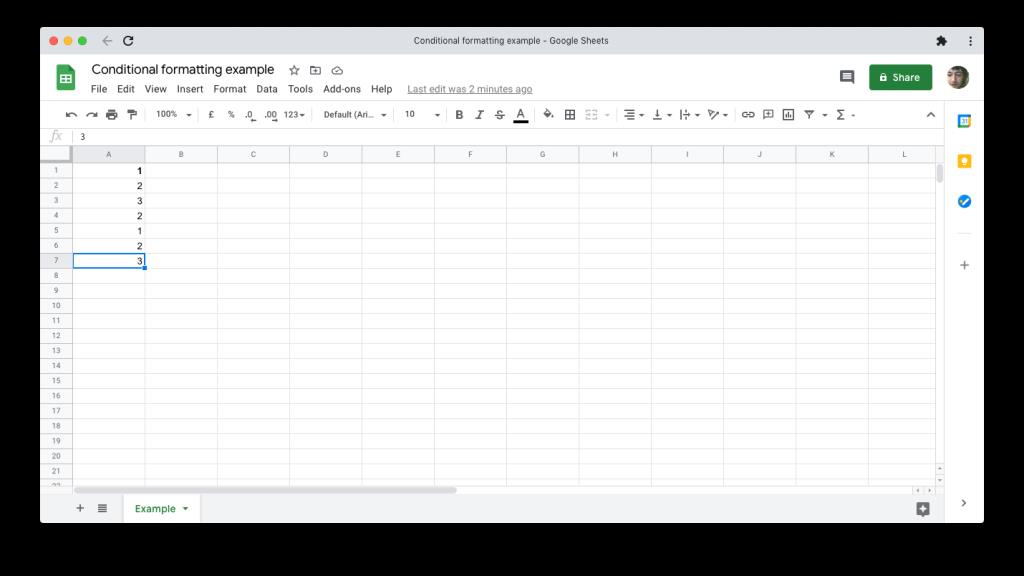
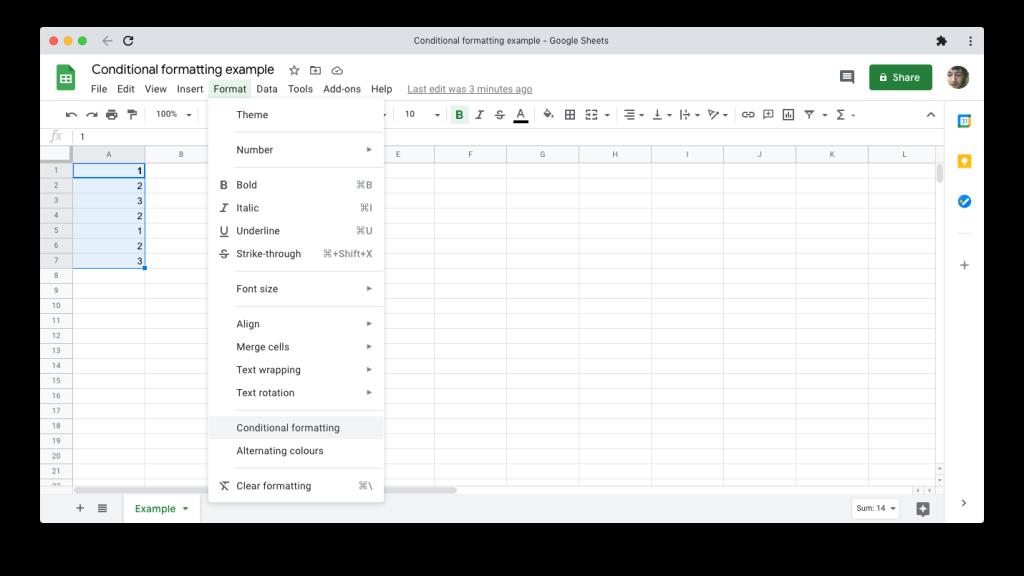
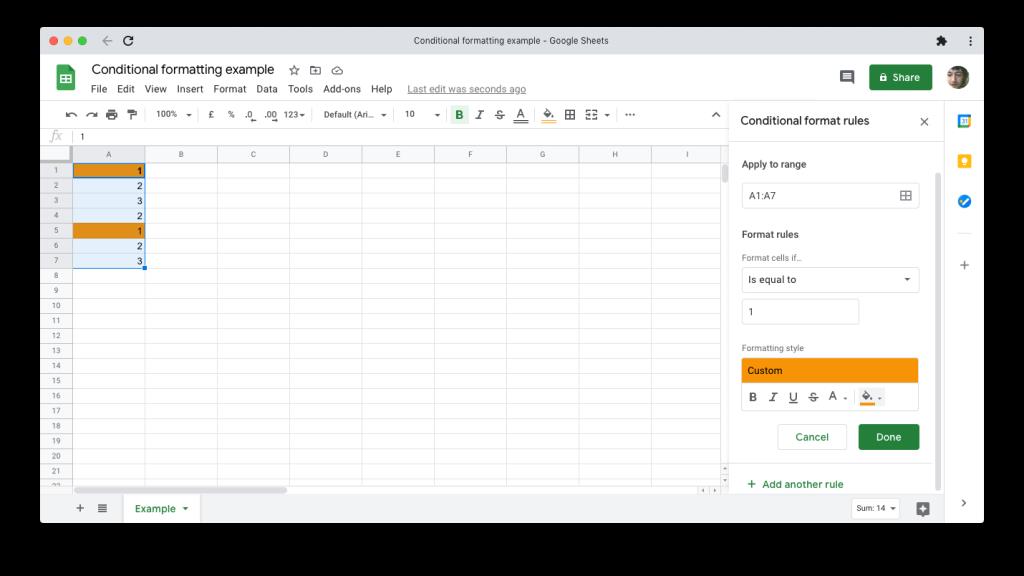
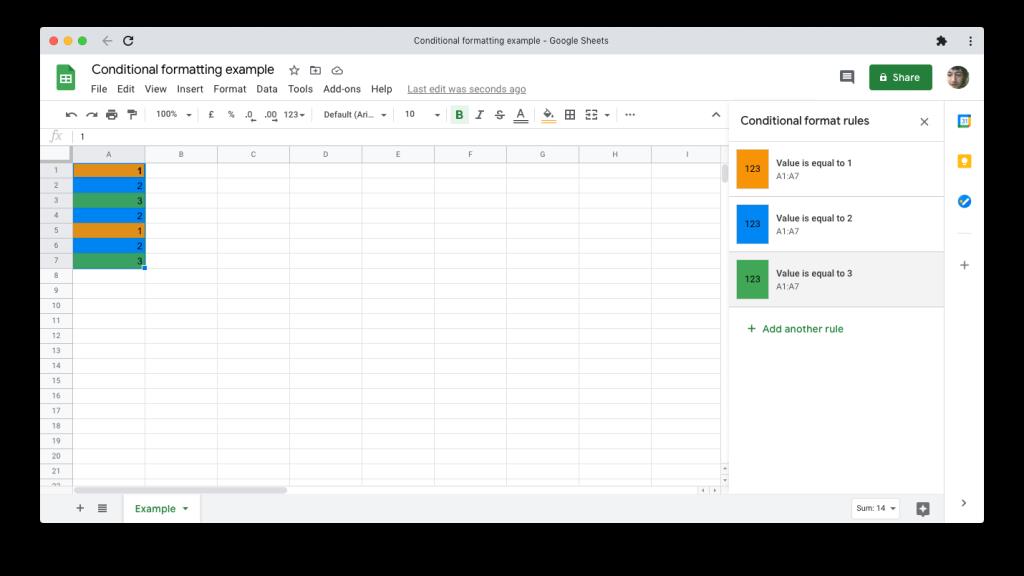
O Editor de planilhas do Google oferece suporte a uma ampla variedade de condições nas quais você pode basear sua formatação. Eles são construídos em torno de três tipos de dados principais: texto, datas e números.
A condição mais simples para texto, vazio , depende se a célula contém algum valor.
Para verificar a presença de um trecho específico de texto, use contém . Essa condição pode verificar se há um trecho fixo de texto ou também pode usar a correspondência de padrões em que cada ? representa qualquer caractere e * representa zero ou mais de qualquer caractere.
Finalmente, para correspondências de texto mais estruturadas, começa com , termina com ou exatamente restringirá as correspondências possíveis.
As datas são diretas, embora ofereçam suporte a alguns valores predefinidos úteis, além dos definidos pelo usuário. Use a formatação condicional para procurar datas antes , depois ou iguais a uma seleção de datas relativas (por exemplo, amanhã, no ano anterior). Você também pode compará-los a uma data específica de sua escolha.
Finalmente, você pode usar a formatação condicional para procurar números iguais a, maiores que, menores que ou entre um intervalo de outros números.
As fórmulas personalizadas tornam a formatação condicional mais poderosa, pois podem destacar intervalos inteiros e até mesmo fazer referência a células fora do intervalo que está sendo formatado. Para demonstrar a formatação condicional personalizada, vamos dar outro exemplo muito simples.
Desta vez, crie uma tabela no Planilhas Google com duas colunas. Optamos por registrar os níveis de estoque para diferentes frutas.
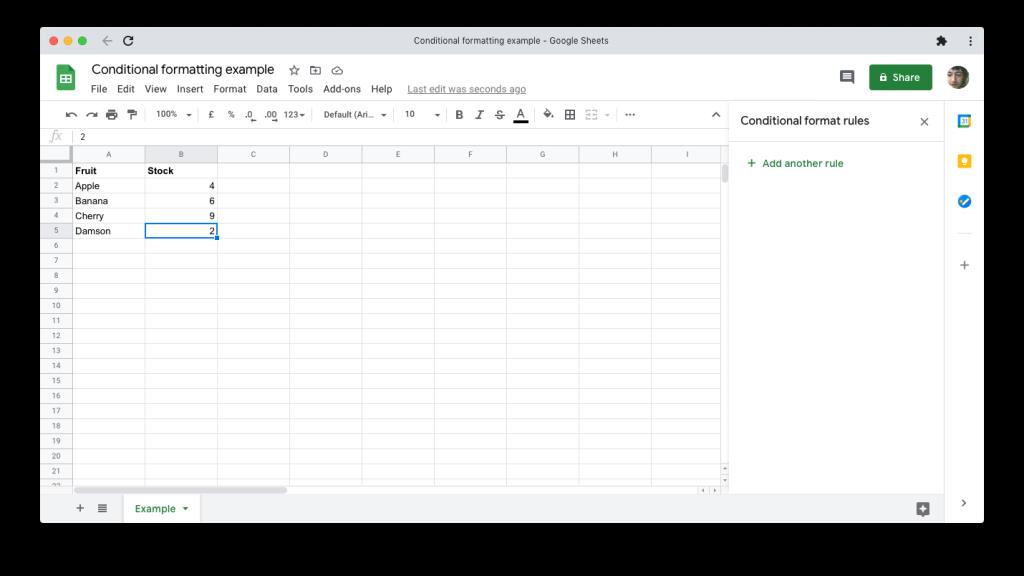
Para destacar todas as linhas nos dados com mais de quatro itens em estoque:

Preste atenção especial aos detalhes da fórmula que usamos.
Relacionado: Como criar funções personalizadas em planilhas do Google
Tal como acontece com uma fórmula normal em uma célula, ela deve começar com um sinal de igual (=). O dólar ($) antes da coluna (B) o torna uma referência absoluta, portanto, a comparação sempre se refere aos dados dessa coluna específica. A linha (2) é relativa à primeira linha do intervalo de dados, portanto, para cada linha, a comparação ocorre com o valor do estoque na mesma linha.
Você pode escolher entre um conjunto limitado de estilos predefinidos no Planilhas Google clicando no texto padrão , logo abaixo de Estilo de formatação .
Além disso, as opções de formatação são bastante limitadas, mas devem ser suficientes para a maioria dos propósitos práticos.
Primeiro, você pode configurar qualquer combinação dos estilos de fonte padrão: negrito, itálico, sublinhado e tachado. Este último, em particular, pode ser útil para indicar dados inválidos ou obsoletos.
O outro tipo de estilo que você pode aplicar está relacionado às cores: texto (primeiro plano) e preenchimento (plano de fundo). Os seletores de cores padrão estão disponíveis, incluindo cores personalizadas para oferecer uma escolha de basicamente qualquer cor que você desejar.
Um método conveniente para visualizar valores numéricos é a escala de cores. Isso atribui cores de uma paleta de acordo com o valor relativo de cada célula. As cores são aplicadas ao fundo, também conhecido como cor de preenchimento .
Essa técnica é frequentemente usada em gráficos e mapas onde, por exemplo, uma cor mais escura pode indicar um valor mais baixo.
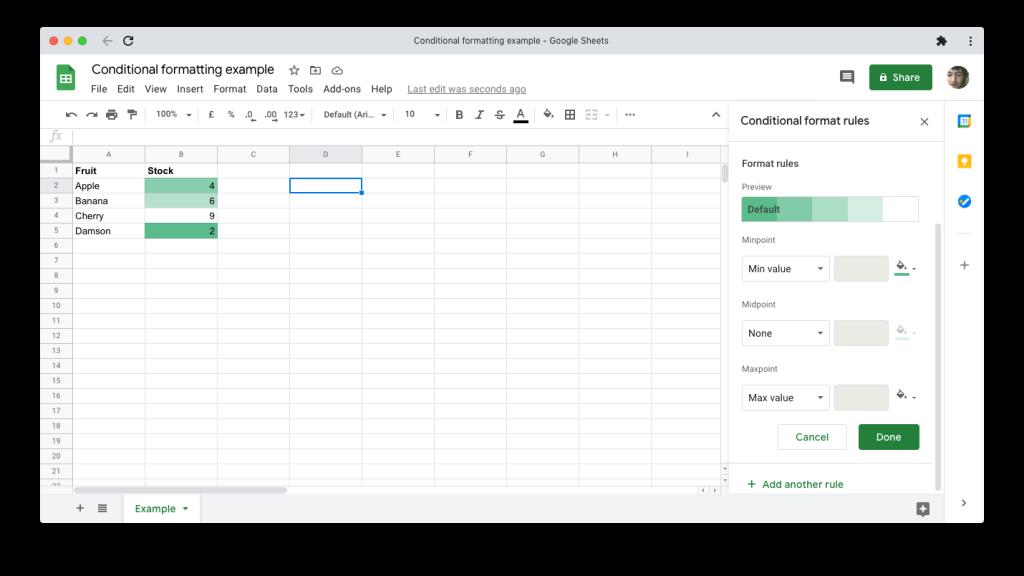
A implementação do Planilhas Google é limitada, mas muito fácil de usar. Selecione um intervalo de números, como antes, mas desta vez, altere a guia próxima ao topo da janela Regras de formato condicional de Cor única para escala de cores .
Nas regras de formatação, você pode definir a natureza de sua escala de cores. Clicar no botão Visualizar revela um conjunto limitado de paletas predefinidas para escolher. Você pode personalizar a escala selecionando diferentes valores ou porcentagens para representar o ponto de cor mínimo, o ponto de cor máximo e o ponto médio. Os seletores de cores ao lado de cada ponto permitem mais controle sobre a paleta de cores.
Se você fizer uso extensivo desse recurso em uma planilha, pode ser fácil perder o controle das regras de formatação condicional que você implementou. O painel lateral não dá nenhuma maneira de ver todas as regras em jogo; ele simplesmente mostra quais regras estão configuradas para as células atualmente selecionadas.
Para visualizar todas as suas regras, selecione todas as células usando o atalho do teclado ( Ctrl / Cmd + A ) ou clicando no retângulo em branco no canto superior esquerdo antes da linha 1 e coluna A.
Observe que se você copiar e colar uma célula contendo formatação condicional, também estará copiando essa formatação condicional para essa célula.
Finalmente, se você criar várias regras contraditórias para uma célula ou intervalo, apenas a primeira regra se aplica. Você pode alterar a ordem arrastando uma regra usando o ícone de pontos verticais em seu lado esquerdo.
A formatação condicional é o tipo de recurso do Planilhas Google que pode economizar muito tempo, embora você pudesse facilmente ignorá-la. Mesmo no nível mais simples, ele permite que você apresente os dados da planilha com um significado adicional, sem esforço contínuo adicional.
O Excel oferece uma variedade de gráficos como meio de projetar dados. Cada gráfico tem suas próprias especialidades, portanto, faz mais sentido quando os dados são exibidos com o gráfico correto.
Tem havido uma tendência de crescimento nas pessoas que trabalham em casa ou estudam remotamente. Isso resultou em um crescimento significativo nas plataformas de aprendizagem online e nos cursos que oferecem.
O rastreamento de alterações em suas planilhas do Excel torna mais fácil para outras pessoas atualizar ou revisar seu arquivo. Também é útil quando você deseja acompanhar todas as alterações feitas nele. O comando track changes é fácil de encontrar na guia Revisão das versões anteriores do Microsoft Excel. No entanto, você e sua equipe podem achar difícil configurá-los em versões mais recentes.
Precisa salvar um e-mail do Outlook como PDF, mas não sabe como? Não é tão óbvio quanto você pode pensar, mas ainda é fácil de fazer quando você sabe como.
O Google fez avanços significativos em relação à colaboração no local de trabalho, não apenas nos motores de busca. A empresa tem vários aplicativos e recursos que as equipes podem usar para aprimorar seu fluxo de trabalho, muitos dos quais são fáceis de integrar com outros aplicativos.
Se você usa muito o Excel, provavelmente já usou as funções de LOOKUP com bastante frequência. Se você não estiver familiarizado, a função LOOKUP é usada para pesquisar em uma única linha ou coluna para encontrar um valor específico em outra linha ou coluna.
Todos os dias, bilhões de e-mails são enviados e recebidos. Começar seu e-mail da maneira certa pode ajudar a destacar sua mensagem e pode estabelecer um bom tom para seu e-mail.
Freelancers agora podem encontrar projetos de trabalho no LinkedIn. A popular rede social profissional está abrindo oportunidades para que os profissionais encontrem trabalho em sua plataforma, indo além de apenas dar-lhes ferramentas para divulgar suas habilidades e experiências.
OneNote é o aplicativo de anotações para usuários do Windows. Com novas atualizações, agora é rico em recursos e tem uma interface aprimorada. No entanto, não está isento de erros. Freqüentemente, você pode ver a sincronização inadequada no aplicativo, arquivos que não abrem ou arquivos sendo abertos como somente leitura.
Durante anos, a Grammarly dominou o mercado de editores de gramática. É uma das melhores ferramentas que você pode obter como escritor. No entanto, a Microsoft buscou a oportunidade e lançou o Microsoft Editor como uma alternativa para usuários do Office 365.
Quando você tem muitos projetos em seu prato, pode ser difícil manter-se organizado e informado. Uma ferramenta de gerenciamento de portfólio de projeto evita a tarefa demorada de examinar cada projeto separadamente. Isso torna o processo de revisão fácil, exibindo todos os registros importantes em um só lugar.
Este aplicativo de gerenciamento de tarefas, projetos e equipes possui alguns recursos interessantes que você pode aplicar em sua vida para desfrutar da conveniência. Seus casos de uso pessoal ad-hoc agregam valor à sua assinatura ClickUp. De receitas de cozinha a postagens de mídia social, você pode aplicar ClickUp em muitos espaços.
Cada vez mais pessoas trabalham em casa. Parece incrível no início: você pode trabalhar de roupão, passar mais tempo com as crianças e manter seu próprio horário. Mas também tem suas desvantagens.
Existem muitos aplicativos no mercado que ajudam você a se tornar mais produtivo. Alguns são gratuitos, enquanto outros são pagos. Apesar de tudo isso, você não pode ganhar muito com eles. Alguns são muito técnicos, enquanto outros são muito simples.
Informando sua idade em anos? Pode parecer simples, mas pode pegar você desprevenido. Da mesma forma, fornecer sua idade exata a partir da data de nascimento exige ainda mais reflexão.
A única coisa que você deve aprender sobre o Asana é como usar projetos para aumentar a produtividade de sua equipe. Com o gerenciamento de projetos do Asana, você pode evitar planilhas desatualizadas, longas conversas por e-mail e longas reuniões que repetem as mesmas informações.
O mundo dos negócios mudou drasticamente ao longo do século 21 e, agora, está longe de ser incomum ver equipes espalhadas por vários locais. Além disso, as empresas geralmente têm vários projetos em andamento - o que dificulta o rastreamento de tudo.
Arquivar e-mails é uma das melhores maneiras de manter sua caixa de entrada organizada. Se quiser fazer isso no Outlook, você está com sorte. Tanto o Outlook para web quanto o Outlook para desktop permitem que você arquive seus e-mails com facilidade.
Hoje em dia, você pode usar virtualmente qualquer dispositivo inteligente para abrir e ler arquivos e eBooks. No entanto, nada supera os dispositivos Kindle como sendo o dispositivo ideal para ler eBooks.
Um logotipo deve ser relevante e cativante, pois ajuda a estabelecer a conexão entre a marca e os clientes. Muitas vezes, é o centro de uma estratégia de marca que requer criatividade, habilidades de design e execução proficiente. As empresas estão prontas para pagar generosamente por um logotipo eficaz. Portanto, o design de logotipos se tornou um trabalho freelance lucrativo ou uma opção secundária.
O Excel oferece uma variedade de gráficos como meio de projetar dados. Cada gráfico tem suas próprias especialidades, portanto, faz mais sentido quando os dados são exibidos com o gráfico correto.
Tem havido uma tendência de crescimento nas pessoas que trabalham em casa ou estudam remotamente. Isso resultou em um crescimento significativo nas plataformas de aprendizagem online e nos cursos que oferecem.
O rastreamento de alterações em suas planilhas do Excel torna mais fácil para outras pessoas atualizar ou revisar seu arquivo. Também é útil quando você deseja acompanhar todas as alterações feitas nele. O comando track changes é fácil de encontrar na guia Revisão das versões anteriores do Microsoft Excel. No entanto, você e sua equipe podem achar difícil configurá-los em versões mais recentes.
Precisa salvar um e-mail do Outlook como PDF, mas não sabe como? Não é tão óbvio quanto você pode pensar, mas ainda é fácil de fazer quando você sabe como.
O Google fez avanços significativos em relação à colaboração no local de trabalho, não apenas nos motores de busca. A empresa tem vários aplicativos e recursos que as equipes podem usar para aprimorar seu fluxo de trabalho, muitos dos quais são fáceis de integrar com outros aplicativos.
Se você usa muito o Excel, provavelmente já usou as funções de LOOKUP com bastante frequência. Se você não estiver familiarizado, a função LOOKUP é usada para pesquisar em uma única linha ou coluna para encontrar um valor específico em outra linha ou coluna.
Todos os dias, bilhões de e-mails são enviados e recebidos. Começar seu e-mail da maneira certa pode ajudar a destacar sua mensagem e pode estabelecer um bom tom para seu e-mail.
Freelancers agora podem encontrar projetos de trabalho no LinkedIn. A popular rede social profissional está abrindo oportunidades para que os profissionais encontrem trabalho em sua plataforma, indo além de apenas dar-lhes ferramentas para divulgar suas habilidades e experiências.
Durante anos, a Grammarly dominou o mercado de editores de gramática. É uma das melhores ferramentas que você pode obter como escritor. No entanto, a Microsoft buscou a oportunidade e lançou o Microsoft Editor como uma alternativa para usuários do Office 365.
Quando você tem muitos projetos em seu prato, pode ser difícil manter-se organizado e informado. Uma ferramenta de gerenciamento de portfólio de projeto evita a tarefa demorada de examinar cada projeto separadamente. Isso torna o processo de revisão fácil, exibindo todos os registros importantes em um só lugar.


















